2024 سنة التحديث
إذا كنت تستخدم ملفاتسكايب أومع شريك في المكتب أو الأصدقاءاتصل بأي برنامج VoIP آخر مثلخلاف، ثمحجم هادئقد يزعج المستخدمين على الجانب الآخر.أحياناحجم صوت الميكروفونتم ضبطه بالقرب من 100 ، ولا يوجد أي ضوضاء تقريبًا.
الحل الأول لميكروفون الكمبيوتر الذي يعمل بنظام التشغيل Windows 10 هادئ للغاية هو محاولة استخدام ميزات استكشاف الأخطاء وإصلاحها الافتراضية.
بغض النظر عما تفعله ، لن يزيد حجم الميكروفون في نظام التشغيل Windows 10.يمكن أن يعمل بشكل طبيعي على إصدارات أخرى من Windows.
المحتويات
- 1 كيفية استكشاف أخطاء حجم ميكروفون Windows 10 وإصلاحها
- 2 كيفية زيادة مستوى صوت الميكروفون في نظام التشغيل Windows 10؟
- 3 استخدم ماركة Mic للعثور على برنامج تشغيل الصوت المناسب لسماعة الرأس في نظام التشغيل Windows 10
- 4 مشكلة Skype مع ميكروفون Windows 10 هادئة للغاية
- 5 الأسئلة المتداولة حول كون ميكروفون الكمبيوتر Win10 هادئًا للغاية
- 6 أوه ، مرحبا ، سررت بلقائك.
إذا كان حجم ميكروفون Windows 10 الخاص بك منخفضًا جدًا ولا يمكنك سماع الصوت ، فإليك قائمة تحقق للحل -
- قم بتثبيت أحدث برنامج تشغيل لسماعة ميكروفون "العلامة التجارية".
- قم بإلغاء تثبيت برنامج Skype للمكالمات الصوتية والمراسلة الفورية وإعادة تعيينه.
- حدد الميكروفون "الصحيح" كجهاز ميكروفون "افتراضي".
- حاول أولاً استخدام برنامج تشغيل Microsoft "الافتراضي".
- إذا لم يكن متوفرًا في نظام التشغيل Windows 10 ، فالرجاء استخدام سماعات رأس ميكروفون أخرى "ذات علامة تجارية".
- إذا كانت سماعة رأس ميكروفون سلكية ، فتحقق من التوصيل "غير المحكم".
- قم بإلغاء تثبيت برنامج تشغيل الصوت ، ثم أعد تثبيته.
عندما كان حجم ميكروفون سماعات الرأس الأخرى منخفضًا جدًا ، قمت بإجراء بعض تغييرات التكوين.لكن سماعة رأس Creative رفضت الإغلاق.كحل أخير ، طلبترخيص جداالجديد "سماعة ستريو كوانتوم مع ميكروفون للكمبيوتر المحمول المكتبي- QHM 316 ".يحتوي على ميكروفون وسماعة رأس.إنه مناسب جدًا لنظام التشغيل Windows 10.
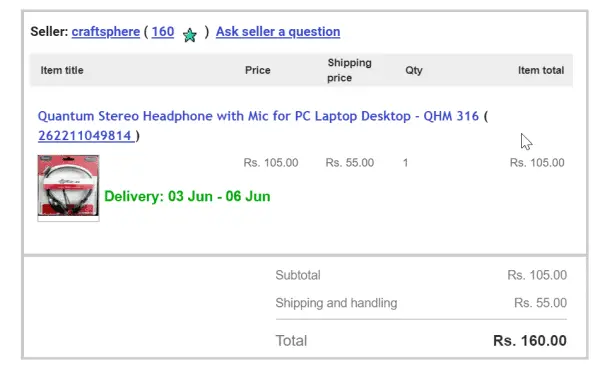
لذلك ، قبل شراء أي نوع من سماعات الرأس المزودة بميكروفون ، يرجى التحقق من توافقها مع نظام التشغيل Windows 10.في معظم الحالات ، لا توجد مشكلة في Windows 7 أو 8.1 ، ولكن يمكن سماع صوت غير مسموع عند تسجيل لقطات الشاشة أو إجراء مكالمات Skype.
كيفية استكشاف أخطاء حجم ميكروفون Windows 10 وإصلاحها
قبل Windows 7 ، يمكنك استخدام لوحة التحكم لحل أي مشاكل.ولكن عند استخدام Windows 10 ، تغيرت الواجهة وأصبحت أسهل في التنفيذ.اتبع هذه الخطوات -
- اضغط لأسفلبدايةزر ورمز الترس.
- إعدادات Windowsسوف تفتح.
- نقرتين متتاليتيننظام.
- في النافذة المنبثقة التاليةأختر"يبدو".
- مرر إلى اليمين للحصول على " إدخال ".
- اختر جهاز الإدخال الصحيح- (يتم استخدام الميكروفون هنا. إذا كنت تستخدم ميكروفونًا مختلفًا عن الميكروفون المذكور. تأكد من تحديد الميكروفون الذي تريد استخدامه للتسجيل).
- تحقق مما إذا كان قد تم حل مشكلة كتم صوت الميكروفون.
- بخلاف ذلك ، يوجد زر "استكشاف الأخطاء وإصلاحها" أدناه.
- انقر فوقه.هذا يجب أن يفتح نافذة أخرى.
- يرجى اتباع الشاشات القليلة التالية لحل مشكلة الميكروفون لديك.
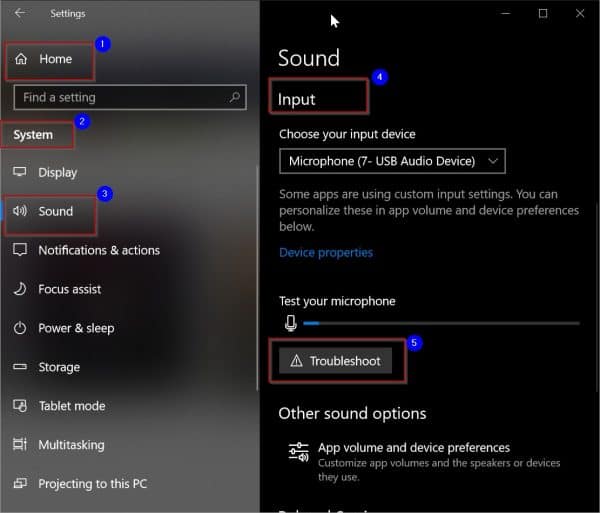
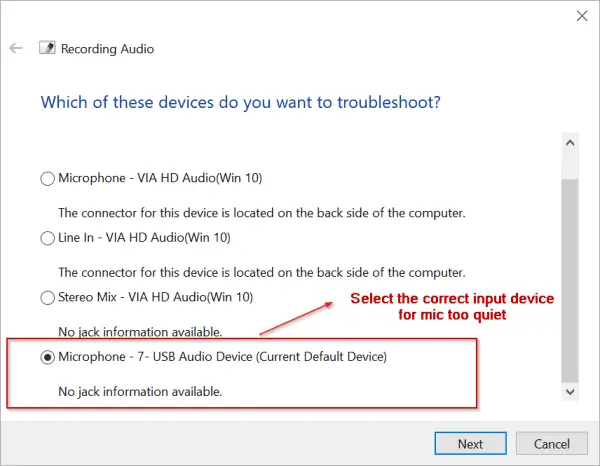
بعد إعداد كل شيء بشكل صحيح ، يجب أن تكون هذه هي الخطوة الأولى.ولكن ماذا يجب أن تفعل إذا كانت إعداداتك خاطئة.بعد ذلك ، تحتاج إلى تصحيح خصائص الميكروفون لإنتاج صوت أعلى.
كيفية زيادة مستوى صوت الميكروفون في نظام التشغيل Windows 10؟
هذه طريقة عالمية لزيادة حجم صوت الميكروفون دون تفضيل لأي علامة تجارية.يمكنك استخدام نفس إعدادات Windows للعثور على خصائص حجم صوت الميكروفون.
- اذهب إلىإعدادات Windows.
- النظام> الصوت> الإدخال.
- حدد جهاز الإدخال -ميكروفون (جهاز صوتي 7 USB)(على سبيل المثال ، في حالتي)
- انقر "سمات الجهاز".
- هذا سيفتح "خصائص الميكروفون"نافذة منبثقة.
- انقر "級別"فاتورة غير مدفوعة.
- ارفع مستوى صوت الميكروفون بين 0 و 100.
- يعتمد ذلك على العلامة التجارية للميكروفون والقيمة التي سيتم تعيينها.
- بعض أجهزة الميكروفون لها متطلبات قيمة أقل من 50 ، وبعض الميكروفونات لها متطلبات قيمة تقترب من 100.
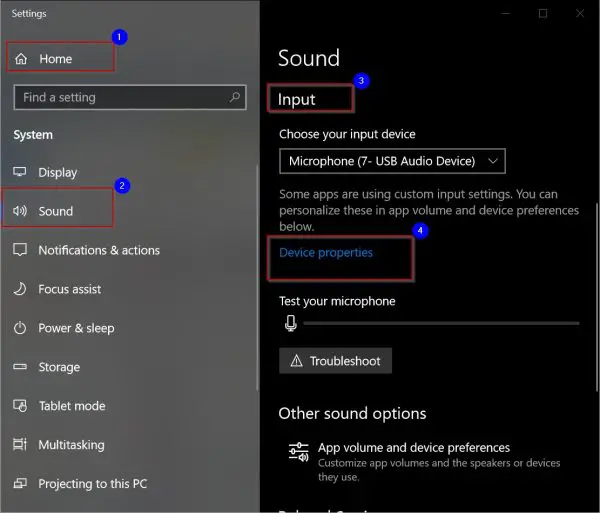
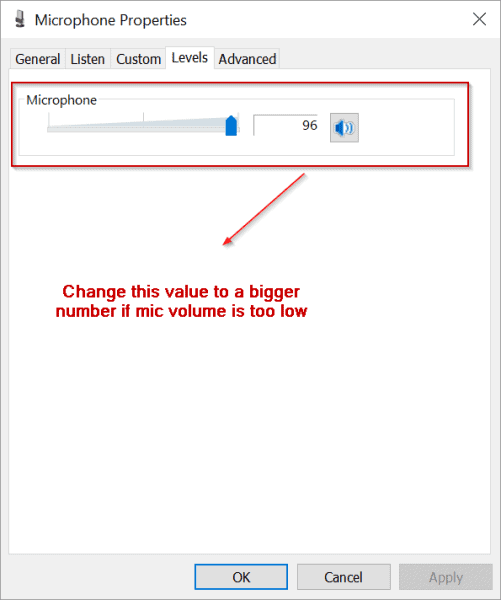
هذا هوقم بزيادة مستوى صوت الميكروفونوتخلص من الموقفالمحاليل القياسيةبرنامج.
يمكنك أيضًا الوصول إلى النافذة المنبثقة بالنقر بزر الماوس الأيمن فوق رمز "مكبر الصوت" في علبة النظام.ثم حدد "فتح إعدادات الصوت".سيؤدي هذا إلى فتح إعدادات "الصوت" مباشرة في "إعدادات Windows".
يمكنك أيضًا استخدام لوحة التحكم لفتح خصائص صوت الميكروفون.انقر على زر “ابدأ” واكتب “لوحة التحكم”.انظر من خلال "الأيقونة الصغيرة".انقر فوق عنصر "الصوت".سيؤدي هذا إلى فتح نافذة خصائص "الصوت".حدد علامة التبويب "تسجيل".في القائمة ، حدد "الميكروفون" الذي تستخدمه.انقر فوق "خصائص" أدناه.سيتم فتح النافذة المنبثقة "خصائص الميكروفون".
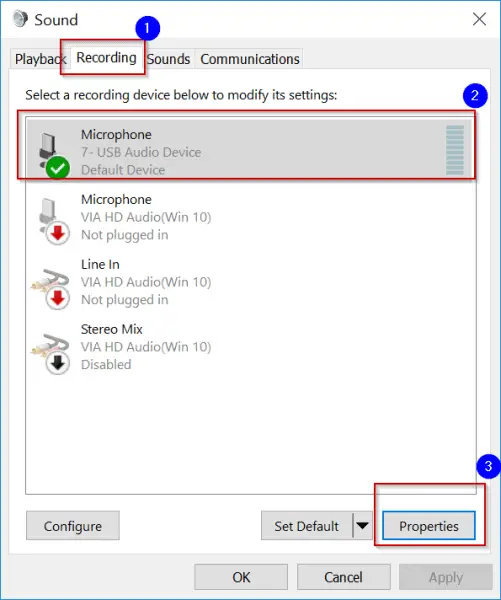
باقي العملية هي نفسها لجعل الميكروفون الخاص بك أعلى.
استخدم ماركة Mic للعثور على برنامج تشغيل الصوت المناسب لسماعة الرأس في نظام التشغيل Windows 10
هذه تقنية لجعل الميكروفون يعمل بشكل طبيعي مرة أخرى بأفضل صوت.كيفما كانميكروفون Realtek أو Razer Krakenإذا كان مستوى الصوت منخفضًا جدًا ، فيجب تثبيت برنامج تشغيل الصوت الصحيح.عادةً في نظام التشغيل Windows 10 ، ستقوم Microsoft بتثبيت برنامج التشغيل الافتراضي له.
لكن في بعض الأحيان قد تسبب هذه المشاكل وتصحيحها.إذا كان مستوى صوت الميكروفون منخفضًا جدًا ، فالرجاء تثبيت برنامج تشغيل الصوت من موقع الشركة المصنعة على الويب.
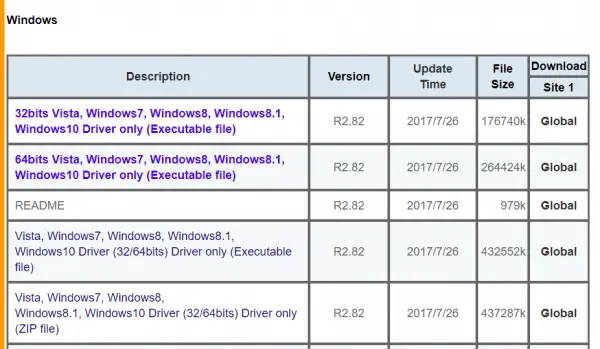
- برنامج تشغيل الصوت Razer Kraken 7.1، يمكنك تنزيل Synapse 2.0 أو 3.0 (تجريبي) لضبط مستوى صوت الميكروفون
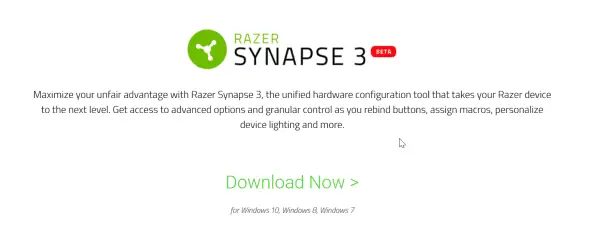
مشكلة Skype مع ميكروفون Windows 10 هادئة للغاية
على جهاز الكمبيوتر الخاص بك ، يمكنك تثبيت تطبيق Skype لنظام التشغيل Windows 10.بعد ذلك ، يمكنك استخدام سماعة الرأس لإجراء مكالمات إلى دول / مناطق أخرى.في بعض الأحيان ، توجد مشكلة في إعدادات Skype أو البرامج ، مما قد يتسبب في مشاكل للآخرين عند سماع صوتك.في هذه الحالة ، يمكنك تجربة بعض هذه الحلول.
- أعد تثبيت Skype مرة أخرى.يمكنك حذف تطبيق Skype الحالي وتثبيته مرة أخرى في نظام التشغيل Windows 10.يمكن القيام بذلك عن طريق الانتقال إلى "البرامج والميزات" في لوحة التحكم.خلاف ذلك ، يمكنك استخدام " إعدادات Windows"وظيفة.يمكنك اختيار"التطبيقات"> "التطبيقات والميزات".ابحث عن تطبيق Skype الخاص بك على اليمين ، ثم قم بإلغاء التثبيت وإعادة التثبيت.
- تحقق من أذونات التطبيق الخاصة بك لتطبيق Skype.يجب أن يسمح بالوصول إلى "الميكروفون" الخاص بك.يمكن القيام بذلك عن طريق النقر"التطبيقات والميزات"الجزءتحت تطبيق سكايبمن"更多"خيارأن يتم.
- قم بالترقية إلى أحدث إصدار من Skype.الإصدار الحالي الذي أستخدمه هو 12.1815.210.0.
- ضع تطبيق Skype.إذا قمت بذلك ، فسيتم إعادة تثبيت تطبيق Skype الخاص بك في نظام التشغيل Windows 10 واستعادته إلى الإعدادات الافتراضية ، وهو أمر مهم للغاية.ومع ذلك ، لن تتأثر رسائلك أو مستنداتك المخزنة.
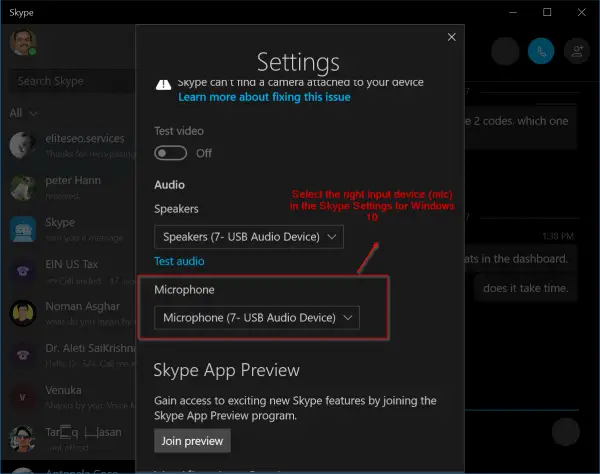
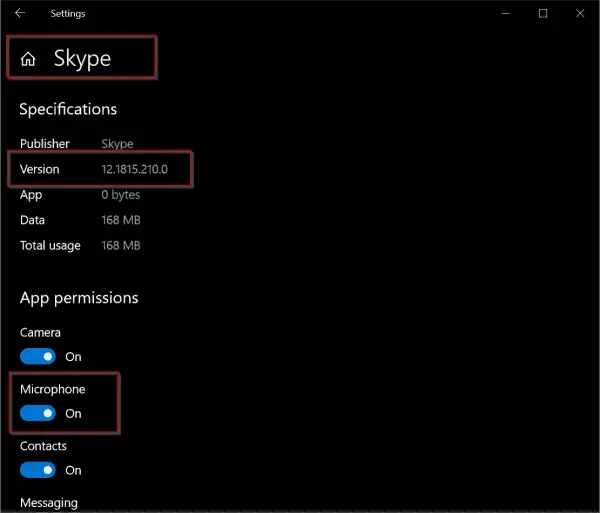
شيء آخر يجب الانتباه إليه هو اختيار جهاز "الميكروفون" الصحيح في إعدادات Skype.يفتحتطبيق سكايب، ثم انقر على "النقاط الثلاث" في الأعلى.أختر"設置".ضمن "الميكروفون" ، حدد الميكروفون- "ميكروفون (جهاز صوتي 7-USB) "(فمثلا).قم بتعيينه كجهاز إدخال افتراضي.
الأسئلة المتداولة حول كون ميكروفون الكمبيوتر Win10 هادئًا للغاية
هناك عدة أسباب محتملة، مثل: تم ضبط مستوى صوت الميكروفون على مستوى منخفض جدًا، أو لم يقم المستخدم بتثبيت برنامج تشغيل الميكروفون أو تحديثه بشكل صحيح، أو تم تعطيل الميكروفون بواسطة البرنامج أو أن الميكروفون ليس حساسًا بدرجة كافية.
افتح "الإعدادات" -> انقر على "النظام" -> حدد "الصوت" -> في قسم "الإدخال"، حدد الميكروفون الخاص بك واضبط مستوى الصوت.
ابحث عن "إدارة الأجهزة" في "الإعدادات" -> انقر على "أجهزة التحكم بالصوت والفيديو والألعاب" -> إذا رأيت اسم الميكروفون الخاص بك في القائمة، فهذا يعني أن برنامج التشغيل مثبت بشكل طبيعي.
في "إعدادات الصوت"، انقر على الميكروفون -> حدد "خصائص الجهاز" -> أثناء زيادة مستوى صوت الميكروفون، يمكنك أيضًا زيادة "كسب الميكروفون" لزيادة الحساسية.






![[ثابت] لا يمكن لـ Microsoft Store تنزيل التطبيقات والألعاب](https://oktechmasters.org/wp-content/uploads/2022/03/30606-Fix-Cant-Download-from-Microsoft-Store.jpg)
![[تم الإصلاح] يتعذر على متجر Microsoft تنزيل التطبيقات وتثبيتها](https://oktechmasters.org/wp-content/uploads/2022/03/30555-Fix-Microsoft-Store-Not-Installing-Apps.jpg)

